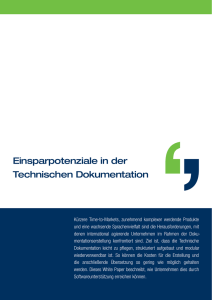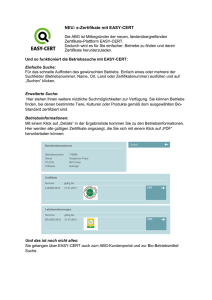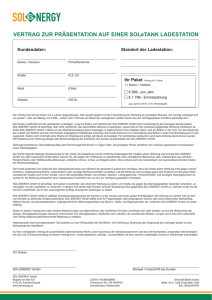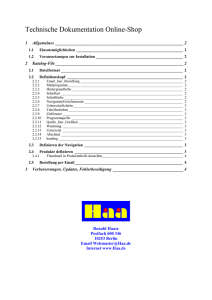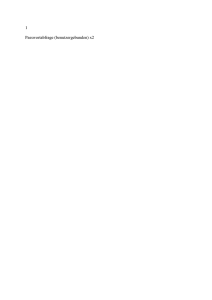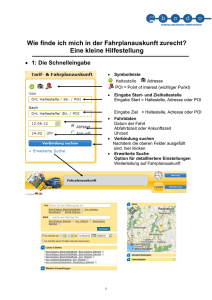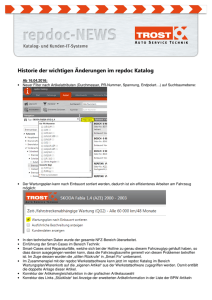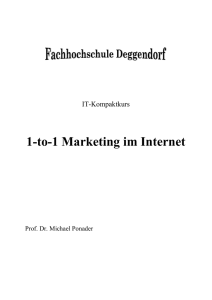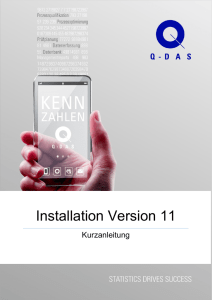1 Anmeldung im Redaktionssystem
Werbung
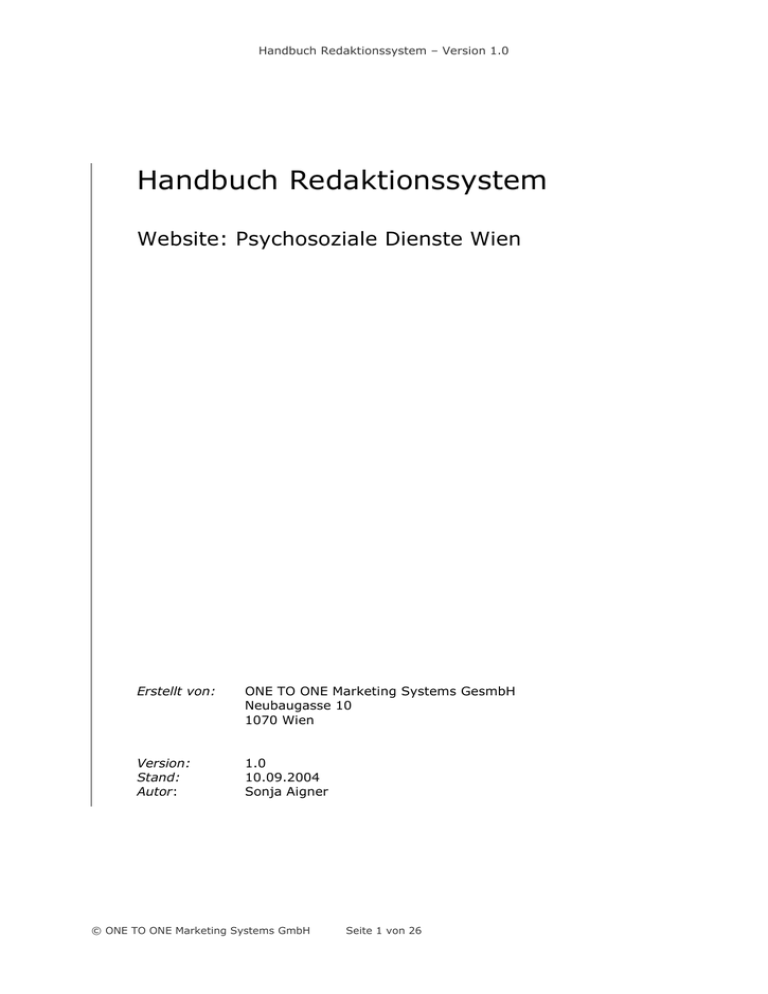
Handbuch Redaktionssystem – Version 1.0 Handbuch Redaktionssystem Website: Psychosoziale Dienste Wien Erstellt von: ONE TO ONE Marketing Systems GesmbH Neubaugasse 10 1070 Wien Version: Stand: Autor: 1.0 10.09.2004 Sonja Aigner © ONE TO ONE Marketing Systems GmbH Seite 1 von 26 Handbuch Redaktionssystem – Version 1.0 Inhalt 1 Anmeldung im Redaktionssystem ............................................................... 3 2 Objekte ....................................................................................................... 4 3 4 2.1 Übersicht Objekte ................................................................................. 4 2.2 Navigationsbaum .................................................................................. 5 2.3 Funktionen ........................................................................................... 7 2.3.1 2.3.2 2.3.3 2.3.4 Objekte anlegen ................................................................................... 7 Objekte bearbeiten ............................................................................... 7 Objekte löschen .................................................................................... 7 Vorschau ............................................................................................. 8 2.4 Objektbeschreibungen ........................................................................... 9 2.4.1 2.4.2 2.4.3 2.4.4 2.4.5 2.4.6 2.4.7 2.4.8 2.4.9 2.4.10 Artikel ................................................................................................. 9 Termine ..............................................................................................11 Termin Übersicht .................................................................................13 FAQ (Fragen und Antworten) .................................................................14 FAQ Übersicht .....................................................................................15 Banner ...............................................................................................16 Navigationseintrag ...............................................................................17 Kontakte .............................................................................................19 Medien ...............................................................................................20 Dokumente ......................................................................................21 2.5 Relationen ..........................................................................................22 2.5.1 2.5.2 2.5.3 Hinzufügen einer Relation .....................................................................22 Ändern einer Relation ...........................................................................23 Löschen einer Relation ..........................................................................23 Administration .......................................................................................... 24 3.1 Beschreibung ......................................................................................24 3.2 Verwaltung der Benutzer ......................................................................24 3.2.1 3.2.2 3.2.3 Benutzer anlegen .................................................................................24 Benutzer bearbeiten .............................................................................25 Benutzer löschen .................................................................................25 Verzeichnis der Abbildungen ..................................................................... 26 © ONE TO ONE Marketing Systems GmbH Seite 2 von 26 Handbuch Redaktionssystem – Version 1.0 1 Anmeldung im Redaktionssystem Um die Bearbeitung der Inhalte im Redaktionssytem korrekt durchführen zu können, benötigen Sie den Internet Explorer 6.0. Die Anmelde-Informationen entnehmen Sie bitte dem gesonderten Informationsblatt. Abbildung 1: Login CMS Abmelden: Im Redaktionssystem melden Sie sich durch Klick auf den Button „Benutzer XXX abmelden“ wieder ab. © ONE TO ONE Marketing Systems GmbH Seite 3 von 26 Handbuch Redaktionssystem – Version 1.0 2 Objekte Die Website Psychosoziale Dienste Wien enthält unterschiedliche Elemente, die alle unter dem Begriff „Objekte“ zusammengefasst werden. 2.1 Übersicht Objekte Die verschiedenen Objekte werden mit spezifischen Icons dargestellt. Folgende Objekte werden zur Wartung der Website-Inhalte benötigt: Objektname Artikel Termine Termin Übersicht FAQ FAQ Übersicht Banner Navigationseintrag Kontakte Medien Dokumente Beschreibung Artikel sind die Hauptelemente der Website und bestehen aus einem Titel, einer Kurzbeschreibung und einem Haupttext. Weiters kann ein Artikel mehrere Relationen in Form von Kontakte, Links, Dokumente und einem Bild aufweisen. Das Objekt Termine wird für die Anzeige von PSD-relevanten Terminen verwendet; im wesentlichen ist die Darstellung ident mit einem Artikel, in diesem Objekt werden aber auch die speziellen Informationen wie Beginn, Ende und Ort des Termins eingegeben. Im Objekt Termin Übersicht wird die Zusammenstellung bzw. Auflistung der Termine für die Übersicht auf der Ausgabeseite festgelegt. Fragen & Antworten ("Frequently Asked Questions"): das sind Objekte, die eine häufig gestellte Frage enthalten und eine Antwort darauf. Weiters kann ein FAQ-Eintrag mehrere Relationen in Form von Kontakte, Links, Dokumente haben. Im Objekt FAQ Übersicht wird die Zusammenstellung bzw. Auflistung der Termine für die Übersicht auf der Ausgabeseite festgelegt. Banner werden als Bild-Links eingesetzt und finden bei den Kunstobjekten auf der Startseite und unter Kontakt Anwendung. Als Navigationseintrag werden die einzelnen Navigationspunkte bzw. Kategorien bezeichnet. Diese werden für den Aufbau des hierarchischen Navigationsmenüs benötigt. Kontaktdaten von Personen oder Einrichtungen; diese werden im Artikel unter „Kontakt“ angezeigt. Bilder werden in einem eigenen Verzeichnisbaum verwaltet; sie werden Artikeln zugeordnet und auf der Detailseite ausgegeben oder als Bildsujet für die Übersichtsseiten benötigt. Dokumente werden in einem eigenen Verzeichnisbaum verwaltet. Die Dateien werden bei anderen Objekten zum Download angeboten (zB Broschüre PSD). © ONE TO ONE Marketing Systems GmbH Seite 4 von 26 Handbuch Redaktionssystem – Version 1.0 2.2 Navigationsbaum Alle Inhalte im Redaktionssystem sind in einem Navigationsbaum (ähnlich wie im Windows Explorer) abgebildet. Abbildung 2: Navigationsbaum Nach Auswahl eines Objekts im Navigationsbaum werden die Zusatzinformationen Typ, Status, Datum ausgegeben. Abbildung 3: Zusatzinformationen Unter „Inhalte“ werden die Objekte Navigationseintrag, Artikel, Termin, Termin Übersicht, FAQ, FAQ Übersicht, Banner aufgelistet. Die Ansicht kann durch Klick auf einen darunterliegenden Button auf einen der angeführten Objekttyp eingeschränkt werden: Abbildung 4: Inhalte © ONE TO ONE Marketing Systems GmbH Seite 5 von 26 Handbuch Redaktionssystem – Version 1.0 Die Objekte - Kontakte - Medien - Dokumente werden in separaten Bereichen verwaltet und können zu den oben genannten Objekten in Form von Relationen hinzugefügt werden. Unter „Administration“ werden die Redakteure bzw. Administratoren der Website verwaltet. Damit nur gewünschte Personen auf das Redaktionssystem Zugriff haben, ist eine Anmeldung mit den entsprechenden Daten erforderlich. Diese Daten werden hier verwaltet. Abbildung 5: Administration © ONE TO ONE Marketing Systems GmbH Seite 6 von 26 Handbuch Redaktionssystem – Version 1.0 2.3 Funktionen Nach Klick auf ein Objekt stehen dem Redakteur folgende Funktionen zur Verfügung: neu anlegen bearbeiten löschen Vorschau (Voransicht des Inhalts) Abbildung 6: Funktionsleiste 2.3.1 Objekt anlegen Um ein neues Objekt anzulegen, gehen Sie bitte folgendermaßen vor: 1. Navigationseintrag, unter dem das neue Objekt angezeigt werden soll, anklicken. 2. In der Auswahlliste „Neu“ den gewünschten Objekttyp auswählen. Abbildung 7: Objekt auswählen (Liste der Objekte) 3. Die Eingabemaske wird im Hauptfenster geöffnet. Die Daten können nun in die dafür vorgesehenen Felder eingefügt werden (siehe 2.4 Objektbeschreibung). 4. Schließen Sie die Eingabe mit „Änderungen übernehmen“ ab. Das Objekt ist angelegt. 2.3.2 Objekt bearbeiten Um ein Objekt zu bearbeiten, gehen Sie bitte folgendermaßen vor: 1. Selektieren Sie das Objekt, das Sie bearbeiten möchten. 2. Klicken Sie auf „Bearbeiten“. Das selektierte Objekt wird im Hauptfenster geöffnet. 2.3.3 Objekt löschen Um ein Objekt zu löschen, gehen Sie bitte folgendermaßen vor: 1. Selektieren Sie das Objekt, das Sie löschen möchten. 2. Klicken Sie auf „Objekt löschen“. 3. Bestätigen Sie die Systemmeldung mit „OK“. Das Objekt wurde gelöscht. © ONE TO ONE Marketing Systems GmbH Seite 7 von 26 Handbuch Redaktionssystem – Version 1.0 Anmerkung: Die Navigationseinträge in der ersten Ebene (Der PSD, Erkrankungen, Einrichtungen, Service) und die Elemente Impressum, Kontakt werden für den Aufbau der Website benötigt und können nicht gelöscht werden. 2.3.4 Vorschau Im Redaktionssystem besteht die Möglichkeit, die Darstellung der Inhalte über eine Vorschaufunktion zu kontrollieren. 1. Selektieren Sie das gewünschte Objekt. 2. Klicken Sie auf „Vorschau“ Das selektierte Objekt wird in einem neuen Fenster geöffnet. Nun kann die Darstellung des Objekts auf der Ausgabeseite kontrolliert werden. © ONE TO ONE Marketing Systems GmbH Seite 8 von 26 Handbuch Redaktionssystem – Version 1.0 2.4 Objektbeschreibungen 2.4.1 Artikel Artikel sind die Hauptelemente der Website und bestehen aus einem Titel, einer Kurzbeschreibung und einem Haupttext. Weiters kann ein Artikel mehrere Relationen in Form von Kontakte, Links, Dokumente und einem Bild haben. Die einzelnen Felder werden in der nachfolgenden Tabelle erläutert: Beschreibung der Felder für: Artikel Bezeichnung Beschreibung Titel Eingabe des Titels (z.B.: Ziele und Aufgaben des PSD) Navigationstitel Wird im Redaktionssystem als Kurzname im Navigationsbaum angezeigt Kurzzusammenfassung Kurzer Text, der auf Übersichtsseiten und auf der Detailseite angezeigt wird und den Inhalt anreißt. (z.B. Das Ambulatorium widmet sich dem speziellen Behandlungs- und Betreuungsbedarf von Kindern und Jugendlichen mit psychischen Problemen und Störungen. Das Angebot einer Tagesklinik als Alternative zur vollstationären Behandlung hat sich als äußerst wirkungsvoll erwiesen.) Text Eingabefeld für den eigentlichen Text des Artikels; der Text kann anhand der Editorfunktionen formatiert werden (z.B.: fett, kursiv, Listen usw.) Anmerkung: Wird der Text aus einem anderen Programm (z.B. Word) in das Redaktionssystem übertragen, muss der Inhalt vorher in einen Text-Editor (Notepad) kopiert werden. Der Inhalt kann nun vom Text-Editor in das Redaktionssystem eingefügt werden. © ONE TO ONE Marketing Systems GmbH Seite 9 von 26 Handbuch Redaktionssystem – Version 1.0 Dieser Zwischenschritt ist erforderlich, um die spezifischen Formatierungen des vorangegangenen Programmes nicht zu übernehmen. Bild Optionale Zuweisung eines Bildes, das auf Ausgabeseite im Artikel ausgegeben werden soll der Thumbnail Optionale Zuweisung eines Thumbnails (kleines Bild), das bei diesem Artikel auf der Übersichtsseite angezeigt werden soll Kontakte Optionale Zuweisung von Kontaktdaten, die unterhalb des Artikeltexts angezeigt werden sollen Externe Links Anlegen von Links die auf externe Seiten verweisen; ein Link besteht aus einem Titel und der entsprechenden URL Die URL muss immer in folgendem Format angegeben werden: http://www.121marketing.at Durch Klick auf „Mehr“ werden Eingabefelder für weitere Links zur Verfügung gestellt. Links können einfach durch Löschen des Titels und der URL wieder entfernt werden. Dokumente Optionale Zuweisung von Download-Dokumenten, die unterhalb des Artikeltexts angezeigt werden sollen Weiterführende Artikel Optionale Zuweisung von weiteren Artikel, thematisch zum aktuellen Inhalt passen. die Die weiterführenden Artikel werden in der rechten Teaser-Spalte auf der Detailseite angezeigt. © ONE TO ONE Marketing Systems GmbH Seite 10 von 26 Handbuch Redaktionssystem – Version 1.0 Navigation Der aktuelle Navigationspunkt, unter dem der Artikel erscheint, ist vorausgewählt. Durch Klick auf „Ändern“ kann auch ein anderer Menüpunkt zugewiesen werden. Ein Artikel kann immer nur einem Navigationspunkt zugewiesen werden. Publikation Status: Online, Offline (nur wenn der Status auf Online gestellt ist, wird das Objekt auf der Ausgabeseite angezeigt) Start: mit einem Startdatum kann gesteuert werden, ab wann der Artikel im Web angezeigt werden soll (Format: TT.MM.YYYY – voreingestellt ist das heutige Datum) Ende: mit einem Enddatum kann gesteuert werden, bis wann der Artikel im Web angezeigt werden soll (Format: TT.MM.YYYY – voreingestellt ist 31.12.2999) 2.4.2 Termine Das Objekt Termine wird für die Anzeige von PSD-relevanten Terminen verwendet; im wesentlichen ist die Darstellung ident mit einem Artikel, in diesem Objekt werden aber auch die speziellen Informationen wie Beginn, Ende und Ort des Termins eingegeben. Die einzelnen Felder werden in der nachfolgenden Tabelle erläutert: Beschreibung der Felder für: Termin Bezeichnung Beschreibung Titel Eingabe des Titels (z.B.: Informationsveranstaltung) Navigationstitel Wird im Redaktionssystem als Kurzname im Navigationsbaum angezeigt Kurzzusammenfassung Kurzer Text, der auf Übersichtsseiten angezeigt wird und den Inhalt anreißt. Text Eingabefeld für den eigentlichen Text; dieser kann anhand der Editorfunktionen formatiert werden (z.B.: fett, kursiv, Listen usw.) Anmerkung: Wird der Text aus einem anderen Programm (z.B. © ONE TO ONE Marketing Systems GmbH Seite 11 von 26 Handbuch Redaktionssystem – Version 1.0 Word) in das Redaktionssystem übertragen, muss der Inhalt vorher in einen Text-Editor (Notepad) kopiert werden. Der Inhalt kann nun vom Text-Editor in das Redaktionssystem eingefügt werden. Dieser Zwischenschritt ist erforderlich, um die spezifischen Formatierungen des vorangegangenen Programmes nicht zu übernehmen. Kontakte Optionale Zuweisung von Kontaktdaten, die unterhalb des Textes angezeigt werden sollen Externe Links Anlegen von Links die auf externe Seiten verweisen; ein Link besteht aus einem Titel und der entsprechenden URL Die URL muss immer in folgendem Format angegeben werden: http://www.121marketing.at Durch Klick auf „Mehr“ werden Eingabefelder für weitere Links zur Verfügung gestellt. Links können einfach durch Löschen des Titels und der URL wieder entfernt werden. Dokumente Optionale Zuweisung von Download-Dokumenten, die unterhalb des Textes angezeigt werden sollen Weiterführende Artikel Optionale Zuweisung von Artikeln, die thematisch zum aktuellen Inhalt passen. Die weiterführenden Artikel werden in der rechten Teaser-Spalte auf der Detailseite angezeigt. Navigation Der aktuelle Navigationspunkt, unter dem der Termin erscheint ist vorausgewählt. Für Termine soll immer folgender Eintrag gewählt werden: Service > Termine Publikation Status: Online, Offline (nur wenn der Status auf Online gestellt ist, wird das Objekt auf der Ausgabeseite angezeigt) Start: mit einem Startdatum kann gesteuert werden, ab wann der Termin im Web angezeigt werden soll © ONE TO ONE Marketing Systems GmbH Seite 12 von 26 Handbuch Redaktionssystem – Version 1.0 (Format: TT.MM.YYYY – voreingestellt ist das heutige Datum) Ende: mit einem Enddatum kann gesteuert werden, bis wann der Termin im Web angezeigt werden soll (Format: TT.MM.YYYY – voreingestellt ist 31.12.2999) 2.4.3 Termin Übersicht Im Objekt Termin Übersicht wird die Zusammenstellung bzw. Auflistung der Termine für die Übersicht auf der Ausgabeseite gesteuert. Die einzelnen Termine müssen im Redaktionssystem der Übersicht zugeordnet werden. Auf der Ausgabeseite werden Datum, Titel und Kurzzusammenfassung der Termine ausgegeben. Die einzelnen Felder werden in der nachfolgenden Tabelle erläutert: Beschreibung der Felder für: Termin Übersicht Bezeichnung Beschreibung Navigationstitel Wird im Redaktionssystem als Kurzname im Navigationsbaum angezeigt Zugeordnete Termine Durch Klick auf den Button „Hinzufügen“ können die einzelnen Termin-Objekte aus dem PopUp in der gewünschten Reihenfolge zugeordnet werden. Soll ein Termin aus der Liste entfernt werden, muss die Checkbox vor dem Titel markiert und der Button „Entfernen“ geklickt werden. Die Relation wird dadurch wieder gelöst. Navigation Der aktuelle Navigationspunkt, unter dem die Termin Übersicht erscheint ist vorausgewählt. Für dieses Objekt soll immer folgender Eintrag gewählt werden: Service > Termine Publikation Status: Online, Offline (nur wenn der Status auf Online gestellt ist, wird das Objekt auf der Ausgabeseite angezeigt) Start: mit einem Startdatum kann gesteuert werden, ab wann die Termin Übersicht im Web angezeigt werden soll (Format: TT.MM.YYYY – voreingestellt ist das heutige Datum) Ende: mit einem Enddatum kann gesteuert werden, bis wann die Termin Übersicht im Web angezeigt werden soll (Format: TT.MM.YYYY – voreingestellt ist 31.12.2999) © ONE TO ONE Marketing Systems GmbH Seite 13 von 26 Handbuch Redaktionssystem – Version 1.0 2.4.4 FAQ (Fragen und Antworten) Fragen und Antworten sind Objekte, die eine häufig gestellte Frage enthalten und eine Antwort darauf. Ein FAQ-Eintrag kann mehrere Relationen in Form von Kontakte, Links, Dokumente haben. Die Anzeige von FAQ-Objekten auf der Ausgabeseite erfolgt gesammelt in einer FAQÜbersichtsseite. Die einzelnen Felder werden in der nachfolgenden Tabelle erläutert: Beschreibung der Felder für: FAQ Bezeichnung Beschreibung Navigationstitel Wird im Redaktionssystem als Kurzname im Navigationsbaum angezeigt Frage Frage, diese wird auf der FAQ-Übersichtsseite und auf der Detailseite angezeigt Antwort Eingabefeld für die Antwort; der Text kann anhand der Editorfunktionen formatiert werden (z.B.: fett, kursiv, Listen usw.) Anmerkung: Wird der Text aus einem anderen Programm (z.B. Word) in das Redaktionssystem übertragen, muss der Inhalt vorher in einen Text-Editor (Notepad) kopiert werden. Der Inhalt kann nun vom Text-Editor in das Redaktionssystem eingefügt werden. Dieser Zwischenschritt ist erforderlich, um die spezifischen Formatierungen des vorangegangenen Programmes nicht zu übernehmen. Kontakte Optionale Zuweisung von Kontaktdaten, die unterhalb des Textes angezeigt werden sollen Externe Links Anlegen von Links die auf externe Seiten verweisen; ein Link besteht aus einem Titel und der entsprechenden URL Die URL muss immer in folgendem Format angegeben werden: http://www.121marketing.at Durch Klick auf „Mehr“ werden Eingabefelder für weitere Links zur Verfügung gestellt. Links können © ONE TO ONE Marketing Systems GmbH Seite 14 von 26 Handbuch Redaktionssystem – Version 1.0 einfach durch Löschen des Titels und der URL wieder entfernt werden. Dokumente Optionale Zuweisung von Download-Dokumenten, die unterhalb des Textes angezeigt werden sollen Weiterführende Artikel Optionale Zuweisung von Artikeln, die thematisch zum aktuellen Inhalt passen. Die weiterführenden Artikel werden in der rechten Teaser-Spalte auf der Detailseite angezeigt. Navigation Der aktuelle Navigationspunkt, unter dem das FAQObjekt erscheint ist vorausgewählt. Für FAQs soll immer folgender Eintrag gewählt werden: Service > FAQ Publikation Status: Online, Offline (nur wenn der Status auf Online gestellt ist, wird das Objekt auf der Ausgabeseite angezeigt) Start: mit einem Startdatum kann gesteuert werden, ab wann das FAQ-Objekt im Web angezeigt werden soll (Format: TT.MM.YYYY – voreingestellt ist das heutige Datum) Ende: mit einem Enddatum kann gesteuert werden, bis wann das FAQ-Objekt im Web angezeigt werden soll (Format: TT.MM.YYYY – voreingestellt ist 31.12.2999) 2.4.5 FAQ Übersicht Im Objekt FAQ Übersicht wird die Auflistung der Fragen und Antworten für die Übersicht auf der Ausgabeseite gesteuert. Die einzelnen FAQs müssen im Redaktionssystem der Übersicht zugeordnet werden. Auf der Ausgabeseite werden die Fragen nummeriert untereinander ausgegeben. © ONE TO ONE Marketing Systems GmbH Seite 15 von 26 Handbuch Redaktionssystem – Version 1.0 Die einzelnen Felder werden in der nachfolgenden Tabelle erläutert: Beschreibung der Felder für: FAQ Übersicht Bezeichnung Beschreibung Navigationstitel Wird im Redaktionssystem als Kurzname im Navigationsbaum angezeigt Zugeordnete FAQs Durch Klick auf den Button „Hinzufügen“ können die einzelnen FAQ-Objekte aus dem PopUp in der gewünschten Reihenfolge zugeordnet werden. Soll eine FAQ aus der Liste entfernt werden, muss die Checkbox vor dem Titel markiert und der Button „Entfernen“ geklickt werden. Die Relation wird dadurch wieder gelöst. Navigation Der aktuelle Navigationspunkt, unter dem die FAQ Übersicht erscheint ist vorausgewählt. Für dieses Objekt soll immer folgender Eintrag gewählt werden: Service > FAQ Publikation Status: Online, Offline (nur wenn der Status auf Online gestellt ist, wird das Objekt auf der Ausgabeseite angezeigt) Start: mit einem Startdatum kann gesteuert werden, ab wann die FAQ Übersicht im Web angezeigt werden soll (Format: TT.MM.YYYY – voreingestellt ist das heutige Datum) Ende: mit einem Enddatum kann gesteuert werden, bis wann die FAQ Übersicht im Web angezeigt werden soll (Format: TT.MM.YYYY – voreingestellt ist 31.12.2999) 2.4.6 Banner Banner werden als Bild-Links eingesetzt und finden bei den Kunstobjekten auf der Startseite und unter Kontakt Anwendung. Die einzelnen Felder werden in der nachfolgenden Tabelle erläutert: Beschreibung der Felder für: Banner Bezeichnung Beschreibung © ONE TO ONE Marketing Systems GmbH Seite 16 von 26 Handbuch Redaktionssystem – Version 1.0 Titel Eingabe des Titels (z.B.: Kunstbild) Navigationstitel Wird im Redaktionssystem als Kurzname im Navigationsbaum angezeigt Bild Durch Klick auf den Button „Hinzufügen“ muss das Bild, das auf der Ausgabeseite für den Banner angezeigt werden soll, als Relation hinzugefügt werden. Das Bild kann durch Klick auf den Button „Ändern“ ersetzt werden. Anmerkung: Die Größe des Bildes auf der Kontaktseite ist vorgegeben und muss für eine korrekte Anzeige auf der Ausgabeseite eingehalten werden: 125 x 125 Pixel Link Der Link gibt an, auf welche Seite der Banner verlinken soll. Folgende Felder müssen befüllt werden: Titel: Titel des Links URI: Pfad, wo die Ziel-Seite zu finden ist Zielfenster: Steuerung, ob die Ziel-Seite im gleichen oder in einem neuen Browserfenster geöffnet werden soll Navigation Der aktuelle Navigationspunkt, unter dem der Banner erscheint ist vorausgewählt. Durch Klick auf „Ändern“ kann auch ein anderer Menüpunkt zugewiesen werden. Ein Artikel kann immer nur einem Navigationspunkt zugewiesen werden. Publikation Status: Online, Offline (nur wenn der Status auf Online gestellt ist, wird das Objekt auf der Ausgabeseite angezeigt) Start: mit einem Startdatum kann gesteuert werden, ab wann der Artikel im Web angezeigt werden soll (Format: TT.MM.YYYY – voreingestellt ist das heutige Datum) Ende: mit einem Enddatum kann gesteuert werden, bis wann der Artikel im Web angezeigt werden soll (Format: TT.MM.YYYY – voreingestellt ist 31.12.2999) 2.4.7 Navigationseintrag Als Navigationseinträge werden die einzelnen Navigationspunkte bzw. Kategorien bezeichnet. Diese werden für den Aufbau des hierarchischen Navigationsmenüs und zur Verwaltung der fixen Elemente wie Impressum, Kontakt usw. benötigt. © ONE TO ONE Marketing Systems GmbH Seite 17 von 26 Handbuch Redaktionssystem – Version 1.0 Der Navigationsbaum im Redaktionssystem unterteilt sich in folgende Teile: - Hauptnavigation (Verwaltung der hierarchischen Navigation) - Allgemeines (Verwaltung der fixen Elemente wie Home, Kontakt, Impressum) Die einzelnen Felder werden in der nachfolgenden Tabelle erläutert: Beschreibung der Felder für: Navigationseintrag Bezeichnung Beschreibung Navigationstitel Eingabe des Titels, dieser wird sowohl im Redaktionssystem als auch auf der Ausgabeseite angezeigt (z.B.: Mitarbeiter des PSD) Kurzzusammenfassung Kurzer Text, der auf der Übersichtsseite rechts angezeigt wird. Geplant sind hier nur kurze Zitate, die unter Anführungszeichen ausgegeben werden und zur Verstärkung des persönlichen Charakters dienen sollen Bild Zuweisung eines Bildes für die Übersichtsseite (da pro Hauptnavigationspunkt nur EIN Bildsujet vorgesehen ist, wird dieses Feld auch nur in den Hauptnavigationseinträgen „Der PSD“, „Erkrankungen“, „Einrichtungen“ und „Service“ angezeigt). Teaser-Bild Zuweisung eines Teaser-Bildes, das in der TeaserSpalte in den darunterliegenden Detailseite angezeigt werden soll Template Auswahl, ob bei Klick auf diesen Navigationseintrag auf der Ausgabeseite eine Detailseite oder eine Übersichtsseite erscheinen soll Die Auswahl muss auf Basis der darunter verfügbaren Objekte durchgeführt werden. Ist z.B. nur ein Artikel © ONE TO ONE Marketing Systems GmbH Seite 18 von 26 Handbuch Redaktionssystem – Version 1.0 für diesen Navigationseintrag vorgesehen, kann der Inhalt direkt eine Detailseite angezeigt werden Reihung Hier werden alle unter dem aktuellen Navigationspunkt eingeordneten Objekte angeführt. Für Artikel bzw. untergeordnete Navigationseinträge kann durch Klicken der Buttons „Höher“, „Tiefer“ die gewünschte Reihung festgelegt werden. (Bei der Neuanlage des Navigationseintrags sind hier noch keine Objekte verfügbar.) 2.4.8 Kontakte Hier werden die Kontaktdaten von Personen oder Einrichtungen verwaltet. Diese werden zu Artikel-, Termin- oder FAQ-Objekte assoziiert und auf der Ausgabeseite unter „Kontakt“ angezeigt. Die Auflistung der Kontakte im Redaktionssystem erfolgt in Form einer Liste, angezeigt werden alle verfügbaren Kontakte mit Name und Unternehmen. Die einzelnen Felder werden in der nachfolgenden Tabelle erläutert: Beschreibung der Felder für: Kontakt Bezeichnung Beschreibung Anrede Auswahl (Frau | Mann) Titel Eingabe des Titels (z.B.: Mag.) Vorname Eingabe Vorname Nachname Eingabe Nachname Photo Zu einem Kontakt kann auch ein Mitarbeiterfoto hinzugefügt werden Unternehmen Angabe, bei welchem Unternehmen diese Person tätig ist Position Angabe der Position, die diese Person erfüllt Funktion Angabe der Tätigkeiten, Unternehmen durchführt Beschäftigt START Datum, seit dem der Unternehmen beschäftigt ist Beschäftigt ENDE Voraussichtliches © ONE TO ONE Marketing Systems GmbH die Datum, Seite 19 von 26 der Mitarbeiter Mitarbeiter bis wann im im der Handbuch Redaktionssystem – Version 1.0 Mitarbeiter im Unternehmen beschäftigt sein wird Straße Adressdaten Hausnummer PLZ Ort Land Telefon, dienstlich Angabe der Telefonnummer Telefon, privat Angabe der privaten Telefonnummer Telefon, mobil Angabe der Mobilnummer Telefax Angabe der Faxnummer E-Mail Angabe der E-Mail-Adresse Anmerkung: Auf der Ausgabeseite unter „Kontakt“ werden folgende Daten angezeigt: Anrede, Titel, Vorname, Nachname, PLZ, Ort, Telefon, Fax, E-MailAdresse 2.4.9 Medien Bilder werden in einem eigenen Verzeichnisbaum verwaltet und können dadurch nach Themen bzw. ihrem Einsatzgebiet gegliedert werden. Sie werden Artikeln zugeordnet und auf der Detailseite ausgegeben oder für die Übersichtsseiten als Bildsujet eingesetzt. Entnehmen Sie bitte die Beschreibung der Felder der nachfolgenden Tabelle: Beschreibung der Felder für: Medien Bezeichnung Beschreibung Navigationstitel Wird im Redaktionssystem als Kurzname im Navigationsbaum angezeigt Titel Eingabe des Titels (wird auch als alternativer Text für das Bild verwendet, dieser erscheint, wenn Sie mit der Maus über das Bild oder die Grafik fahren und sollte eingegeben werden. Der alternative Text sollte nur in Kurzform beschreiben, was zu sehen ist.) Datei Mit Klick auf „Durchsuchen“ öffnet sich ein Fenster, wo die Festplatte durchsucht und eine Datei ausgewählt © ONE TO ONE Marketing Systems GmbH Seite 20 von 26 Handbuch Redaktionssystem – Version 1.0 werden kann. Nachdem die gewünschte Datei ausgewählt wurde, erscheint der Filename im Feld neben dem Button „Durchsuchen“. Nach dem Hinaufladen der Datei wird der Filename automatisch angezeigt (z.B. Logo.gif). Kurzzusammenfassung Optional kann auch eine kurze Beschreibung des Bildes eingegeben werden Tipp: Mit Klick auf den Button „Vorschau“ – im Navigationsbaum – kann das Bild in einem eigenen Vorschaufenster jederzeit begutachtet werden. 2.4.10 Dokumente Dokumente werden in einem eigenen Verzeichnisbaum verwaltet und können dadurch nach Themen gegliedert werden. Die Dateien werden bei anderen Objekten (Artikel, Termine, FAQ) zum Download angeboten. Die einzelnen Felder werden in der nachfolgenden Tabelle erläutert: Beschreibung der Felder für: Dokumente Bezeichnung Beschreibung Navigationstitel Wird im Redaktionssystem als Kurzname im Navigationsbaum angezeigt Titel Eingabe des Titels (wird auf der Ausgabeseite angezeigt) Datei Mit Klick auf „Durchsuchen“ öffnet sich ein Fenster, wo die Festplatte durchsucht und eine Datei ausgewählt werden kann. Nachdem die gewünschte Datei ausgewählt wurde, erscheint der Dateiname im Feld neben dem Button „Durchsuchen“. Nach dem Hinaufladen der Datei wird der Filename automatisch angezeigt (z.B. Broschüre.pdf). Kurzzusammenfassung Optional kann auch eine kurze Beschreibung für das Dokument eingegeben werden Tipp: Mit Klick auf den Button „Vorschau“ – im Navigationsbaum – kann das Dokument in einem eigenen Vorschaufenster jederzeit begutachtet werden. © ONE TO ONE Marketing Systems GmbH Seite 21 von 26 Handbuch Redaktionssystem – Version 1.0 2.5 Relationen Als Relation wird die Zuweisung eines Objekts zu einem anderen Objekt verstanden. Bilder, Kontakte, Dokumente, Artikel werden als eigene Objekte im Redaktionssystem angelegt und verwaltet. Ein Dokument wird z.B. zu einem Artikel zugewiesen und dadurch bei diesem auf der Detailseite angezeigt. Zwischen dem Dokument und dem Artikel wurde also eine Relation hergestellt. 2.5.1 Hinzufügen einer Relation Hinzufügen von Bildern, Dokumenten, Artikel, Navigationseinträge 1. Klicken Sie auf den Button „Hinzufügen“. Abbildung 8: Button "Hinzufügen" 2. Ein PopUp mit den vorhandenen Objekten des gewählten Objekttyps wird geöffnet. 3. Wählen Sie den gewünschten Eintrag, den Sie als Relation hinzufügen möchten, durch Klick auf diesen Eintrag aus. Das selektierte Objekt ist rot hinterlegt. Abbildung 9: PopUp - Auswahl des Objekts 4. Bestätigen Sie die Übernahme des selektierten Objekts durch Klick auf den Button „Übernehmen“. (Durch Klick auf den Button „Abbrechen“ kann der Vorgang abgebrochen werden.) © ONE TO ONE Marketing Systems GmbH Seite 22 von 26 Handbuch Redaktionssystem – Version 1.0 Hinzufügen von Kontakten 1. Klicken Sie auf den Button „Hinzufügen“. 2. Ein PopUp mit einem Suchfeld öffnet sich. Sie können nun den Vor- oder Nachnamen des Kontakts eingeben und die Suchabfrage durch Klick auf den Button „Suchen“ starten. 3. Eine Liste an ausgegeben. verfügbaren Namen, die den Suchkriterien entsprechen, wird 3. Wählen Sie den gewünschten Eintrag, den Sie als Relation hinzufügen möchten durch Klick auf diesen Eintrag aus. Das selektierte Objekt ist hinterlegt. Abbildung 10: PopUp – Auswahl des Kontakts 4. Bestätigen Sie die Übernahme des selektierten Objekts durch Klick auf den Button „Übernehmen“. (Durch Klick auf den Button „Abbrechen“ kann der Vorgang abgebrochen werden.) 2.5.2 Ändern einer Relation 1. Selektieren Sie die Checkbox vor dem Eintrag, den Sie ändern möchten und klicken Sie auf den Button „Ändern“. 2. Ein PopUp mit den weiteren Inhalten wird geöffnet. 3. Wählen Sie das gewünschte Objekt aus, das Sie anstelle des bisherigen Eintrags anzeigen möchten. Das selektierte Objekt ist rot hinterlegt. 4. Bestätigen Sie die Änderung durch Klick auf den Button „Übernehmen“. 2.5.3 Löschen einer Relation 1. Selektieren Sie die Checkbox vor dem Eintrag, den Sie ändern möchten. Abbildung 11: Relation löschen 2. Klicken Sie auf den Button „Entfernen“. Die Relation wurde gelöst. Anmerkung: Alle Änderungen werden durch Klick auf den Button „Änderungen übernehmen“ gespeichert. Erst dadurch wird das entsprechende Objekt aktualisiert. © ONE TO ONE Marketing Systems GmbH Seite 23 von 26 Handbuch Redaktionssystem – Version 1.0 3 Administration 3.1 Beschreibung Unter „Adminsitration“ werden die Benutzer des Redaktionssystem verwaltet. D.h. es wird festgelegt, wer sich mit welchen Zugangsdaten anmelden kann. Folgende Benutzerrollen und Tätigkeiten sind für die Wartung der Website-Inhalte vorgesehen: - Portal-Redakteur: Erstellen und Bearbeiten aller Objekte Portal-Manager: Erstellen, Bearbeiten und Löschen aller Objekte; Verwaltung der Portal-Redakteure und Manager 3.2 Verwaltung der Benutzer Alle User mit der Rolle „Portal-Manager“ können die Benutzer des Redaktionssystem verwalten. Durch Klick auf den den Button „Administration“ wird eine Liste mit allen vorhandenen Benutzern im Hauptfenster geöffnet. 3.2.1 Benutzer anlegen Um einen neuen Redakteur folgendermaßen vor: oder Portal-Manager anzulegen, gehen Sie bitte 1. Klicken Sie auf den Button „Neu“. 2. Die Eingabemaske wird im Hauptfenster geöffnet. Nachfolgend sind die Felder dieser Maske beschrieben: Beschreibung der Felder für Benutzer Bezeichnung Beschreibung LoginName Benutzername, den der Benutzer beim Login-Fenster eingibt Password Kennwort für das Login Rolle Benutzertyp (Portal-Redakteur, Portal-Manager) Person Zuweisung eines Kontakts, der zum Redaktionssystem berechtigt sein soll (Hinzufügen Relationen) von Relationen: siehe Zugriff auf das Beschreibung 2.5 Schließen Sie die Eingabe mit „Änderungen übernehmen“ ab. Der Benutzer ist angelegt. © ONE TO ONE Marketing Systems GmbH Seite 24 von 26 Handbuch Redaktionssystem – Version 1.0 3.2.2 Benutzer bearbeiten Um die Benutzerinformationen zu bearbeiten, gehen Sie bitte folgendermaßen vor: 1. Selektieren Sie den Benutzer, den Sie bearbeiten möchten. 2. Klicken Sie auf „Bearbeiten“. Das selektierte Objekt wird im Hauptfenster geöffnet, die gewünschten Änderungen können vorgenommen und durch Klick auf den Button „Änderungen übernehmen“ gespeichert werden. 3.2.3 Benutzer löschen Um einen Benutzer zu löschen und dadurch den Zugriff für ihn zu sperren, gehen Sie bitte folgendermaßen vor: 1. Selektieren Sie den Benutzer, den Sie löschen möchten in der Liste. 2. Klicken Sie auf „Löschen“ 3. Bestätigen Sie die Systemmeldung mit „OK“. Der Benutzer wurde gelöscht. © ONE TO ONE Marketing Systems GmbH Seite 25 von 26 Handbuch Redaktionssystem – Version 1.0 4 Verzeichnis der Abbildungen Abbildung 1: Login CMS ......................................................................................... 3 Abbildung 2: Navigationsbaum ................................................................................ 5 Abbildung 3: Inhalte .............................................................................................. 5 Abbildung 4: Zusatzinformationen ........................................................................... 5 Abbildung 5: Administration .................................................................................... 6 Abbildung 6: Funktionsleiste ................................................................................... 7 Abbildung 7: Objekt auswählen (Liste der Objekte) .................................................... 7 Abbildung 8: Button "Hinzufügen" ..........................................................................22 Abbildung 9: PopUp - Auswahl des Objekts ..............................................................22 Abbildung 10: PopUp – Auswahl des Kontakts ..........................................................23 Abbildung 11: Relation löschen ..............................................................................23 © ONE TO ONE Marketing Systems GmbH Seite 26 von 26